동영상이 인기가 높다고 하지만 여전히 우리가 가장 많이 사용하는 시각 매체는 사진입니다. 사진은 가공하기 쉽고 용량이 적고 쉽게 공유할 수 있어서 다양한 콘텐츠 플랫폼에서 텍스트와 함께 가장 애용하는 포맷입니다. 따라서 사진 작업은 많은 분들이 매일 같이 합니다.
특히 저 같은 블로거들은 사진 편집을 수 없이 합니다.
전 사진 편집과 함께 블로거 분들이 유념해야 할 것은 이미지 용량 줄이기와 raw파일이나 webp 파일을 jpeg로 변환하는 작업입니다. webp 이미지포멧은 구글이 만든 저용량 이미지 포맷인데 네이버 블로그나 네이버 포스트에서는 아직까지도 지원하지 않고 있습니다.
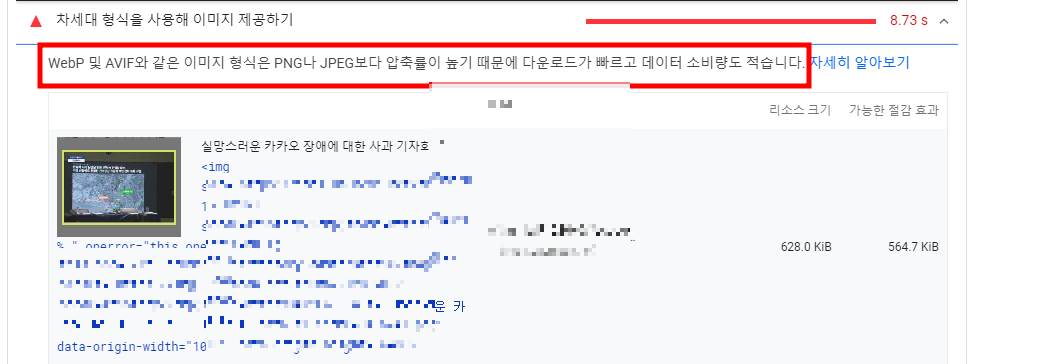
구글 서치콘솔에서는 jpeg 대신 webp를 사용하라고 권하고 있습니다.
또한 RAW파일을 JPEG로 변환하고 jpeg라고 해도 화질은 동일하지만 용량이 적은 사진을 올려야 검색 엔진이 로딩 속도가 빠르다고 상위에 노출시켜 줄 확률이 높아집니다.
또한 간단한 사진 편집과 누끼 따기라고 하는 배경 지우기 사진 합성을 쉽게 할 수 있는 프로그램이 워크인툴 이미지 컨버터입니다.
간단한 무료 사진 변환, 편집, 합성 프로그램 워크인툴 이미지 컨버터(WorkinTool)
WorkinTool 이미지컨버터는 무료 사진 편집, 변환 프로그램입니다.
https://www.workintool.com/image-converter/
WorkinTool Image Converter-Easily Convert and Edit Your Pictures for FREE
First Step Open the tool, find Convert Images and click Add images to upload your file(s).
www.workintool.com
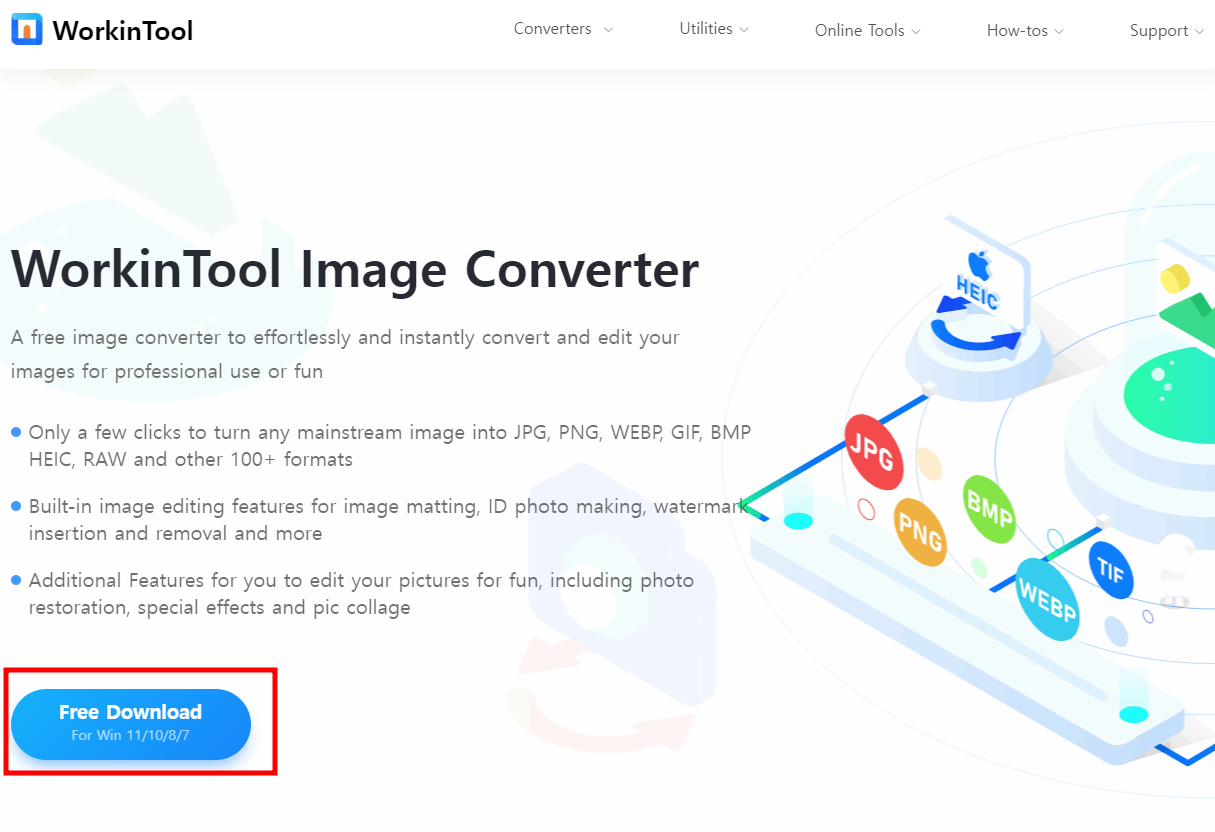
위 url 링크를 따라가면 Free Download를 누르고 설치할 수 있습니다. 윈도우용만 있고 맥os는 없습니다. 홈페이지도 프로그램도 한글은 지원 안 합니다. 그러나 사용하기 쉽고 여렵지 않아서 한글이 그렇게 필요한 프로그램은 아닙니다.
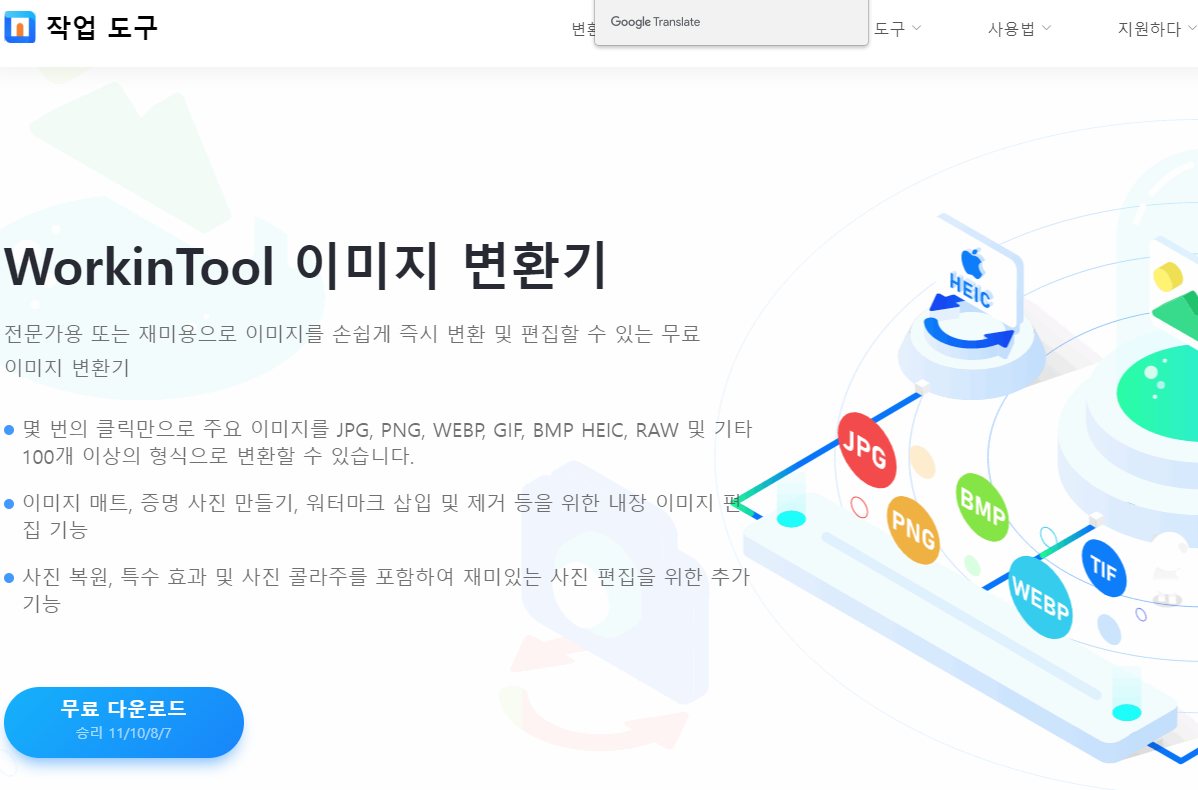
구글 크롬 웹브라우저에서 번역을 해보면 워크인툴 이미지 컨버터 간단한 설명을 읽어 볼 수 있습니다.
워크인툴 이미지 변환기의 주요 기능
1. JPG, WEBP, HEIC, RAW를 다른 이미지 형식과 크기와 용량으로 전환 가능
2. 배경을 지우는 누끼 따기, 워터마크 삽입 제거 등의 이미지 편집 기능
3. 흑백 사진 컬러 복원, 특수 효과, 사진 콜라 중의 재미있는 사진 편집 기능
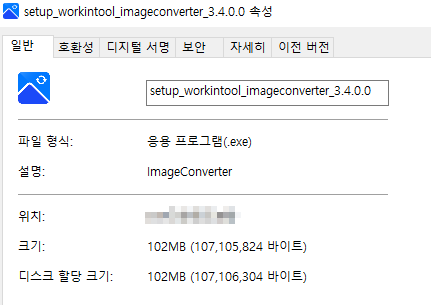
워크인툴 이미지 변환기 프로그램 용량은 102MB로 아주 적습니다. 윈도우7 이상이면 설치 가능합니다.
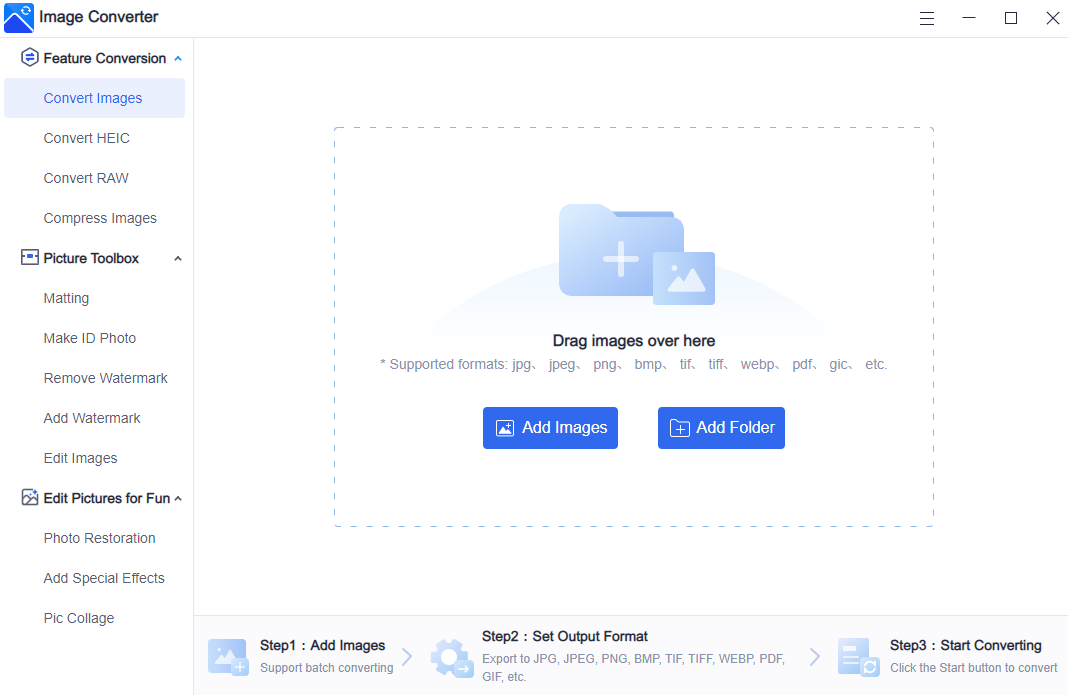
워크인툴 이미지 변환기 프로그램은 영문만 지원하지만 보시면 그렇게 어려운 영어들이 아닙니다. 왼쪽에는 총 3개의 카테고리가 있는데 상단은 사진 변환, 중간은 다양한 사진 편집 기능, 하단은 재미있는 사진 특수 효과로 나뉩니다. 드래그 앤 드롭을 지원해서 마우스로 폴더나 파일을 이동하면 변환이 됩니다.
워크인툴(WorkinTool) 이미지 컨버터 사진 파일 다른 사진 형식으로 변환하기
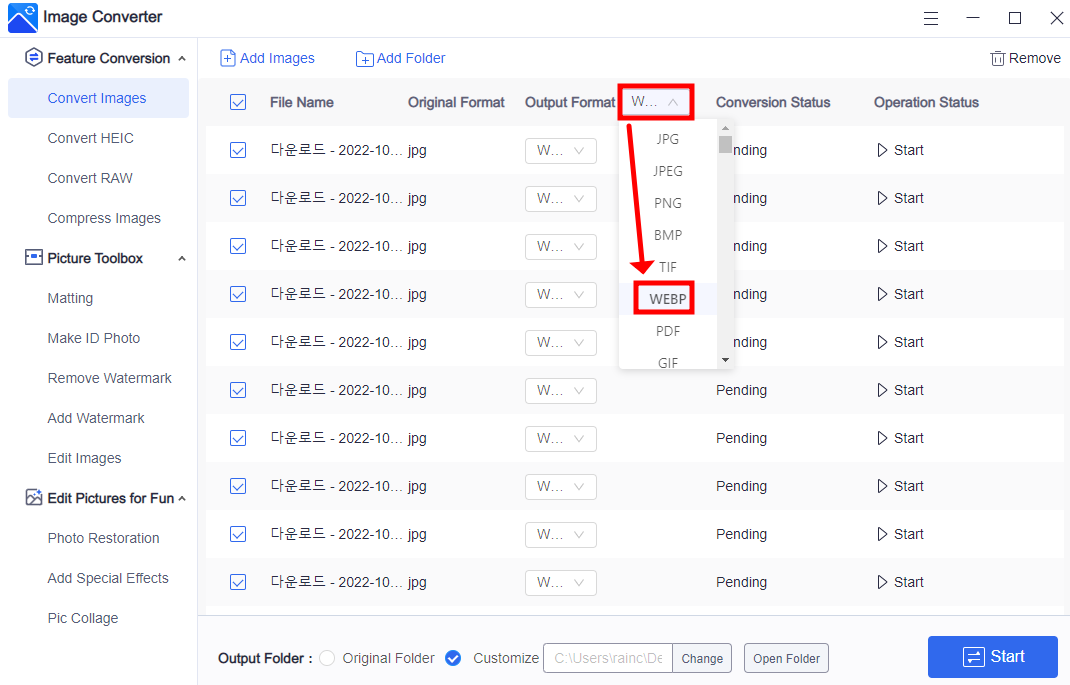
Convert는 다양한 사진 파일 형식으로 변환이 가능한 메뉴입니다. 먼저 jpg 파일을 용량이 적은 구글의 WEBP로 변환해 봤습니다. 폴더 통째로 변환이 가능하고 100장 이상의 사진도 변환이 가능합니다. 하단에 저장 폴더를 확인하고 상단에서 변환하고 싶은 사진 파일 형식으로 전환한 후 하단 오른쪽 START를 누르면 끝!
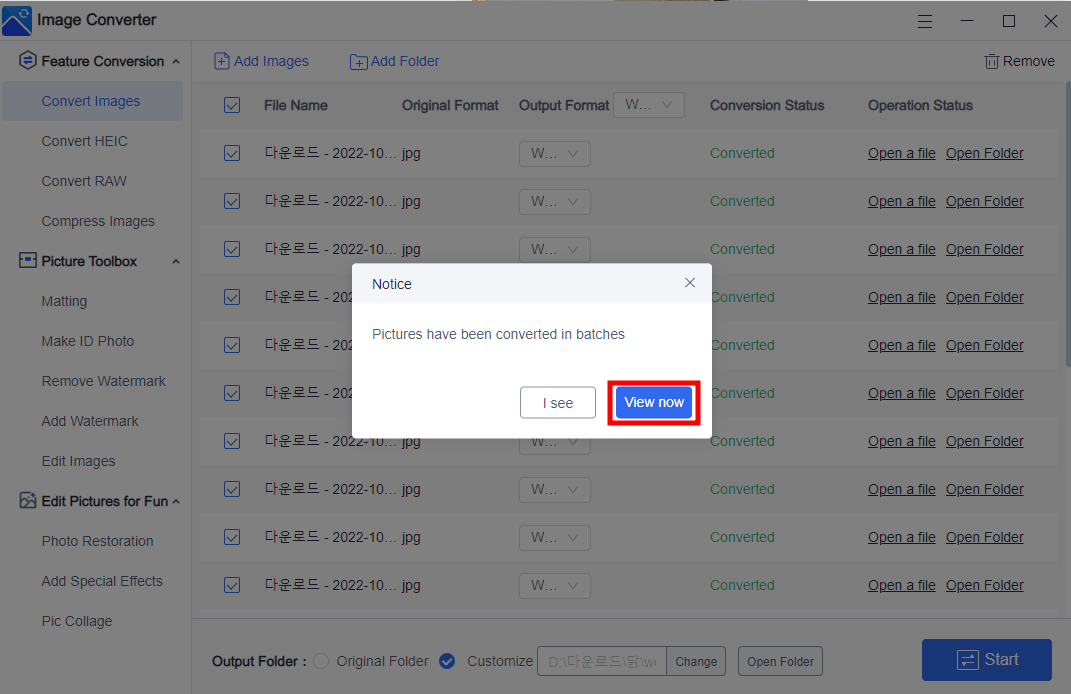
사진 변환은 1개씩 하기에 전환되는 속도나 파일을 볼 수 있습니다. 다 끝나면 위와 같이 팝업창으로 알려줍니다.
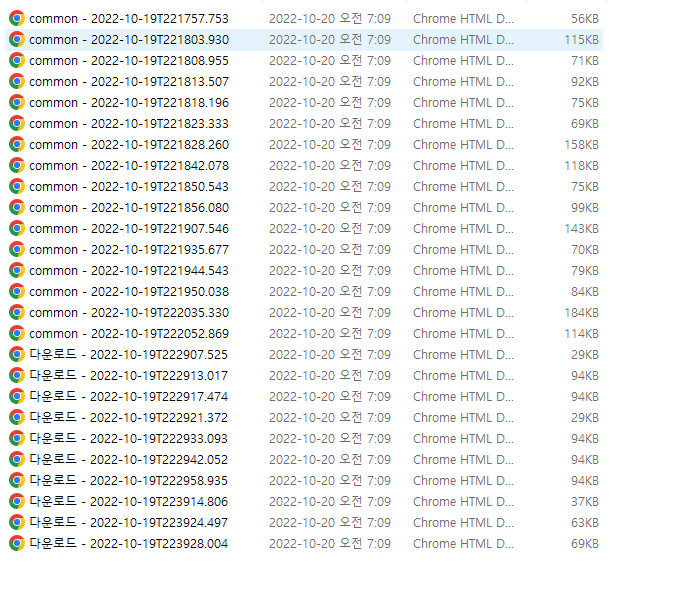
변환이 아주 잘 되었네요. 구글이 webp를 만들었다면 애플은 HEIC 이미지 파일 형식을 만들었습니다. 아주 두 회사가 호환도 잘 안 되는 거 잘 만드네요. 덕분에 HEIC 파일만 보면 지긋지긋해요. 그러나 워크인툴 이미지 컨버터를 이용하면 쉽게 변환이 가능합니다. 아예 메뉴를 따로 빼놓았네요.
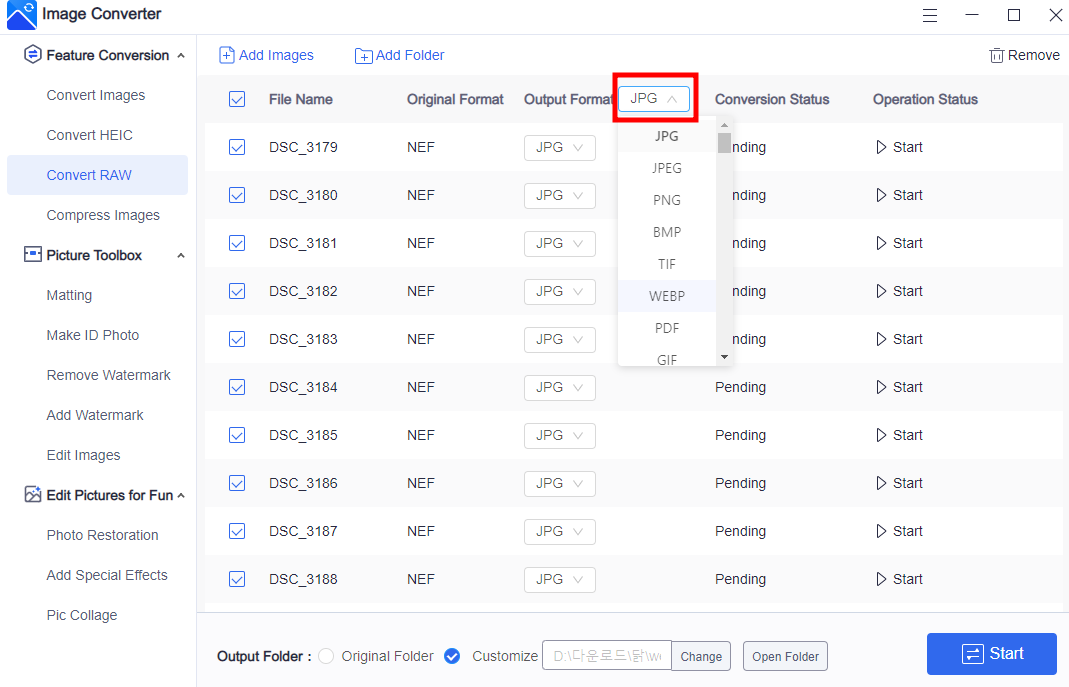
이번엔 RAW 파일입니다. RAW파일은 빛에 대한 데이터만 가득한 데이터 덩어리로 용량이 높습니다. 문제는 캐논, 니콘, 소니의 RAW 파일이 다 달라서 호환이 안 됩니다. 또한 우리가 눈으로 보려면 JPG로 변환을 해야 합니다. 이런 RAW 파일도 모두 다른 이미지 파일로 전환이 가능합니다.
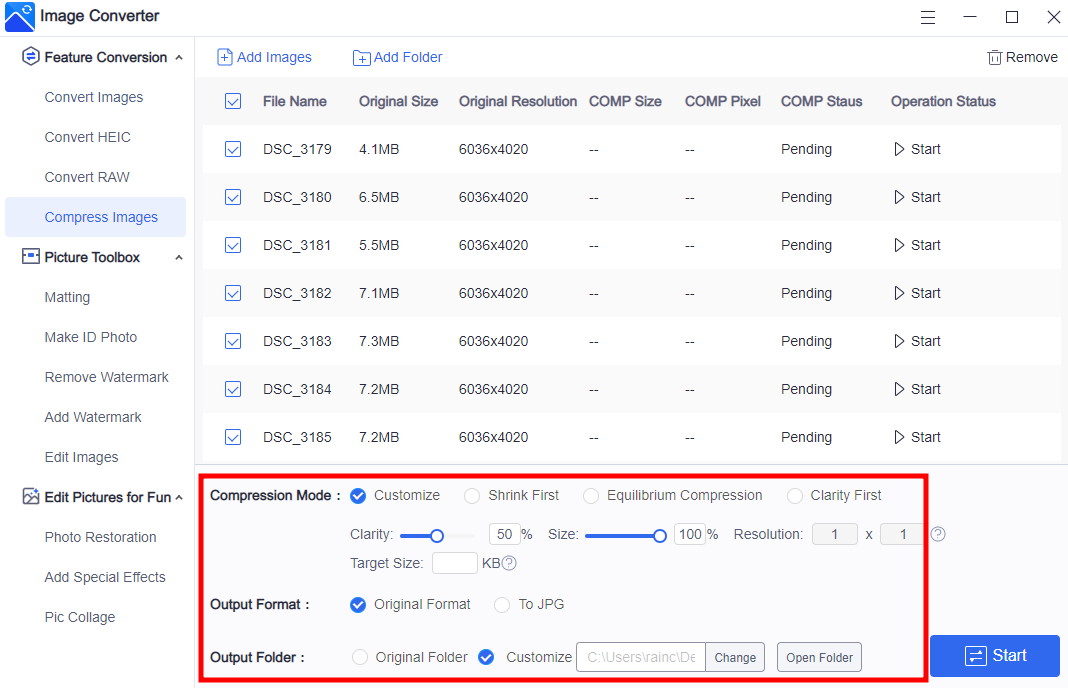
이번엔 사진 용량 줄이기입니다. 화질으 그대로이면서 사진 용량을 줄일 수 있습니다.
왼쪽 메뉴에서 Compress images를 통해서 사진 압축을 통해 용량 줄이기를 할 수 있습니다. 중간 하단에 메뉴가 있는데 선명도(Clarity)와 사이즈를 이용해서 사진 용량을 줄이는데 Clarity는 80% 정도에 두고 사진 사이즈만 50% 이하로 줄이면 화질은 유지하면서 사진 용량을 줄일 수 있습니다.
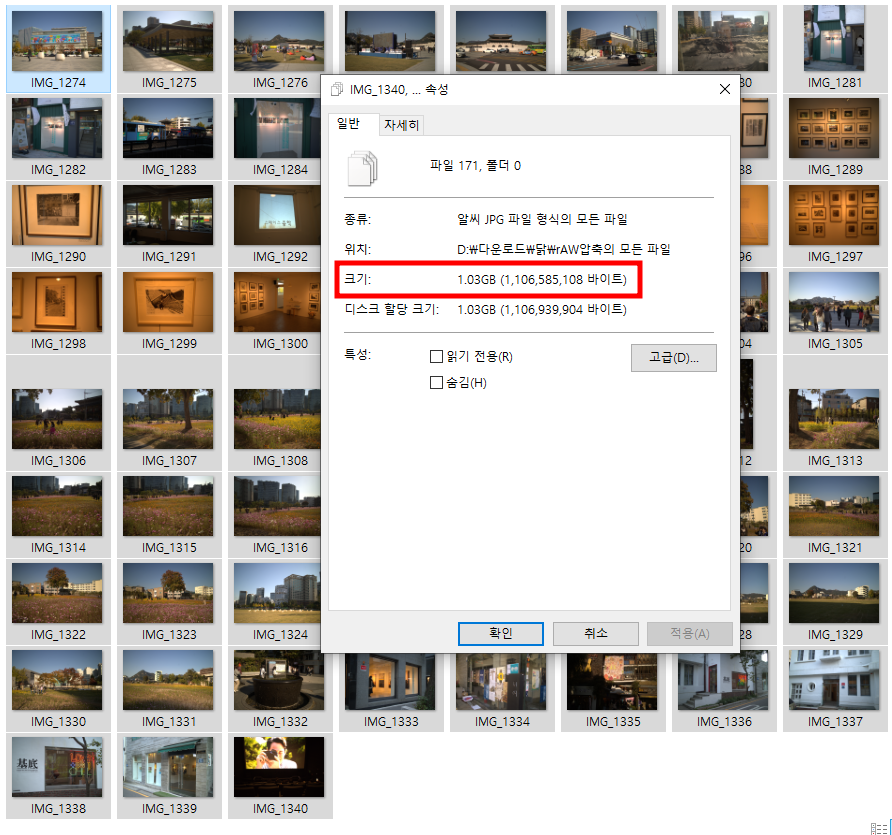
총 사진 파일 171개의 jpg 파일 용량이 1.03GB네요. 이걸 압축했습니다.
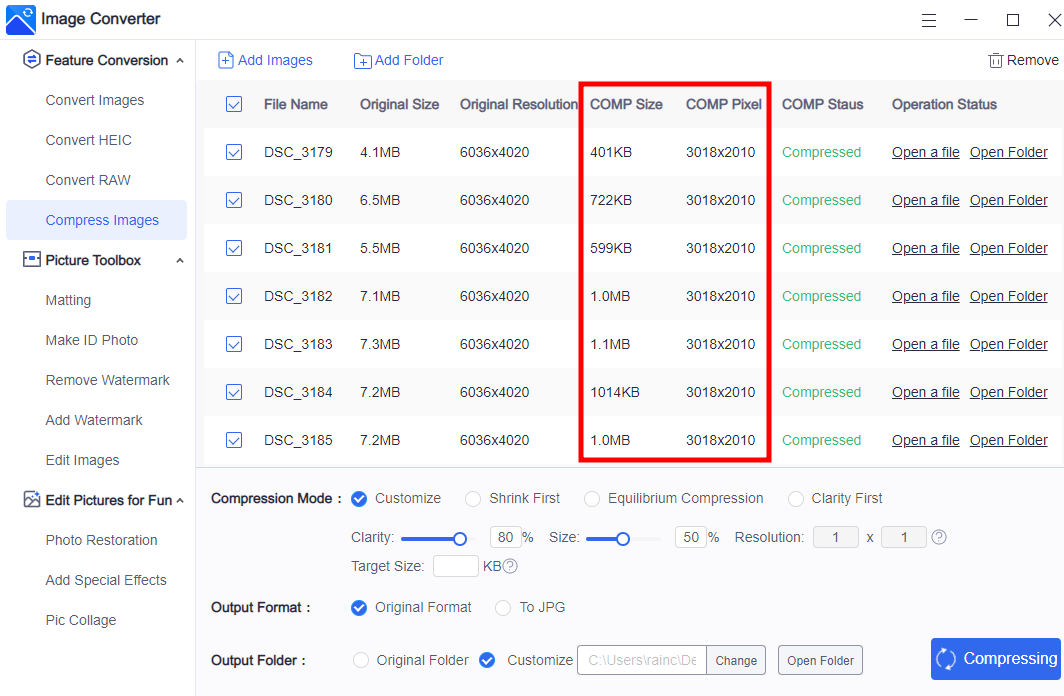
Clarity는 80% 사진 사이즈는 50%로 줄였습니다. 4.1MB 사진 파일이 해상도가 반으로 낮아지면서 용량은 10분의 1인 401KB로 줄었네요.
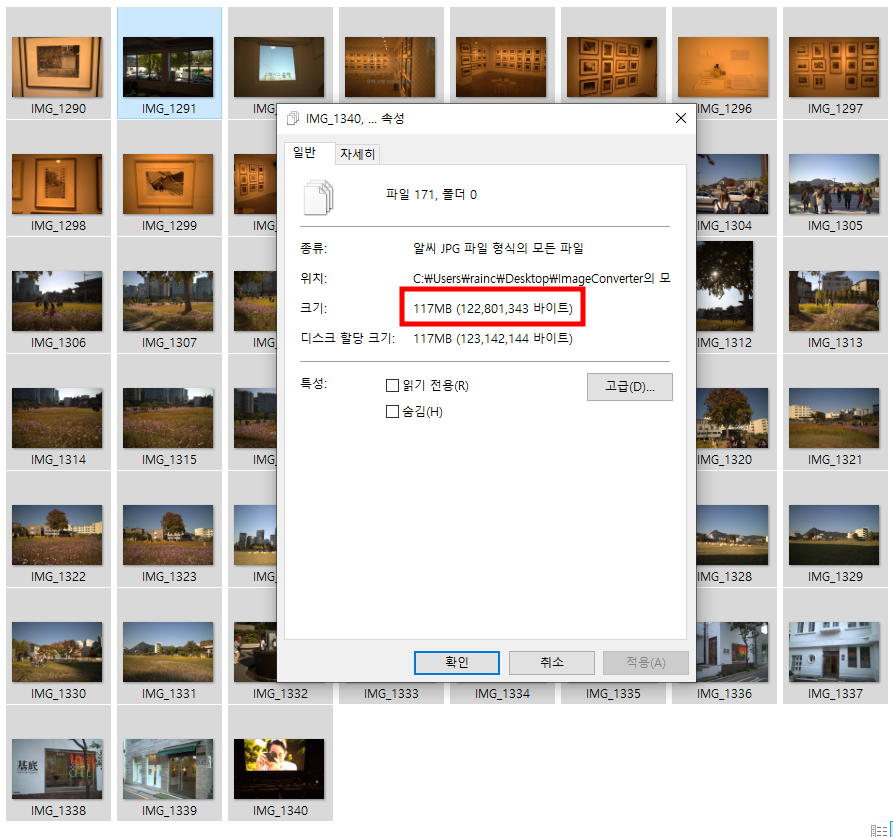
1.03GB 하던 사진 파일이 117MB로 10분의 1로 줄었습니다.

위 사진은 하나는 원본, 하나는 용량을 줄인 압축본이지만 차이를 느낄 수 없습니다. 따라서 사진 용량을 조금이라도 줄이고 싶은 분들에게 유용합니다.
배경 지우기 등의 사진 편집 기능이 있는 픽처 툴박스 메뉴
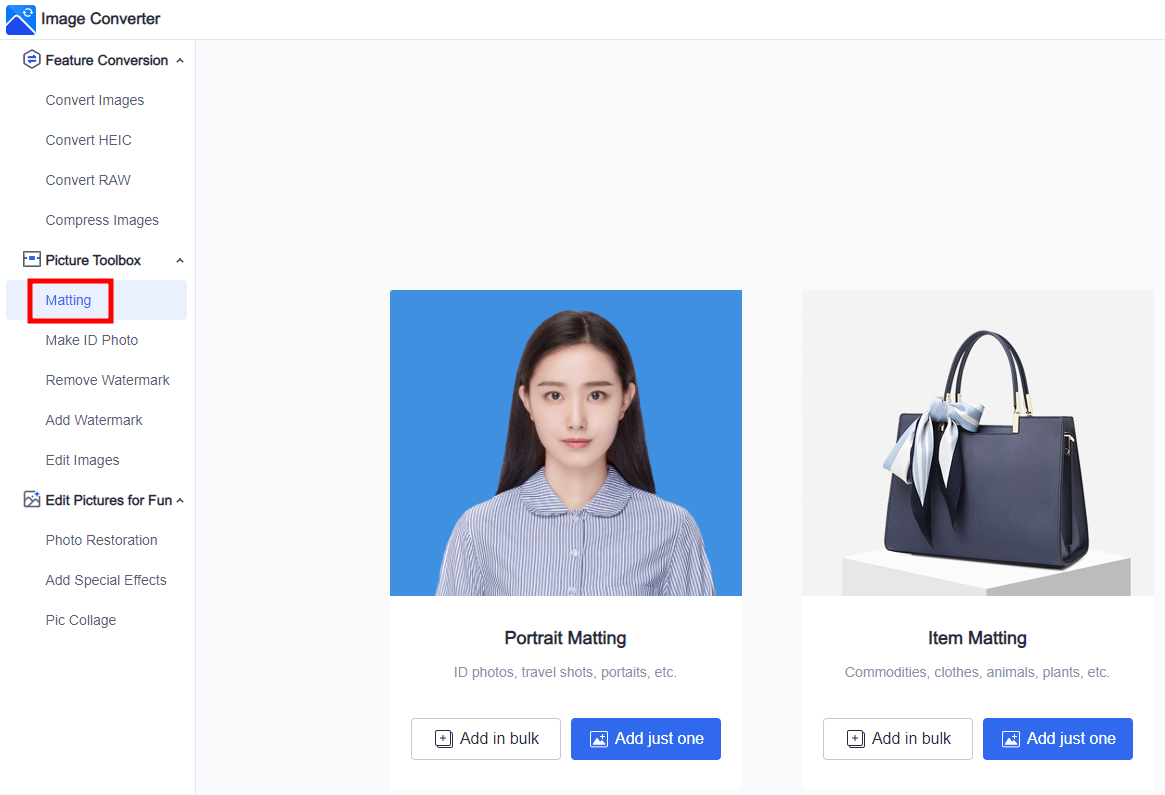
워크인툴 이미지 컨버터는 단순히 이미지 컨버터만 하고 이미지 용량 줄이는 기능만 있는 건 아닙니다. 간단한 사진 합성. 배경 지우기도 할 수 있습니다. 솔직히 별 기대 안 하고 사용해 봤는데 꽤 기능이 좋네요.
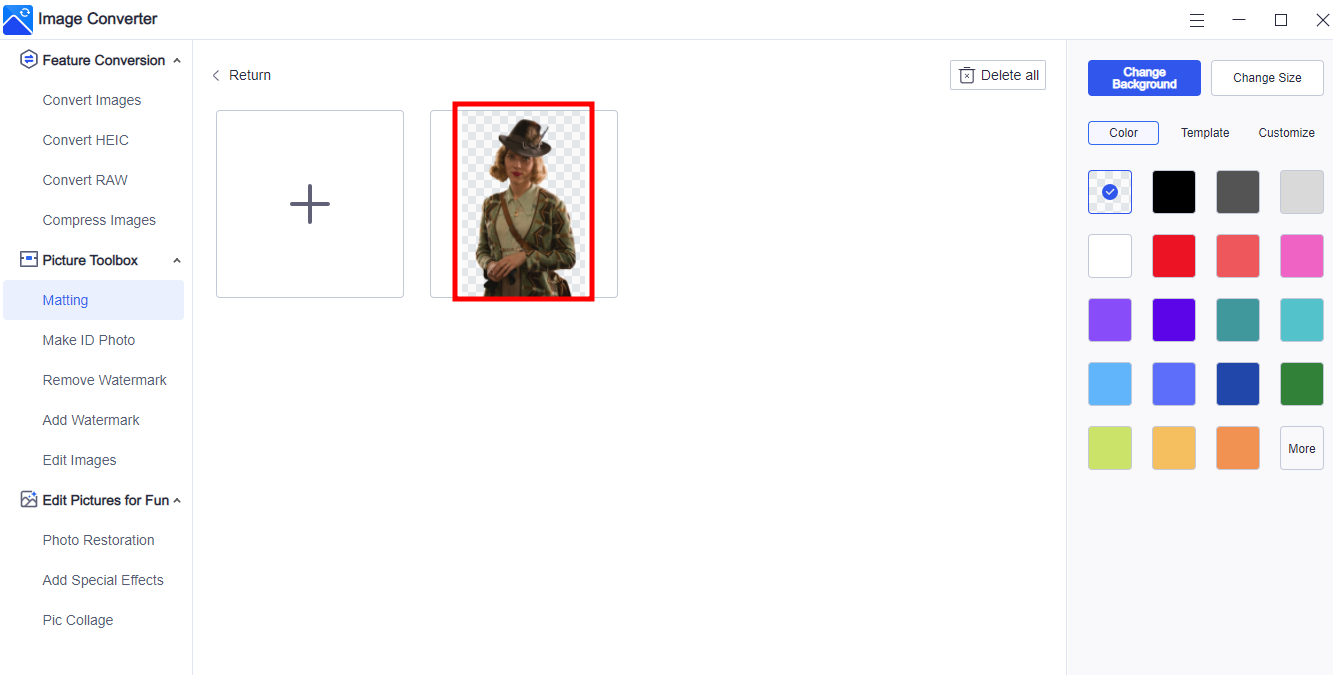
Matting은 누끼 따기라고 하는 인물만 남기고 배경은 지우는 기능입니다. 물론 다른 색으로 대신 넣을 수도 있죠. 얼마나 좋을까요?
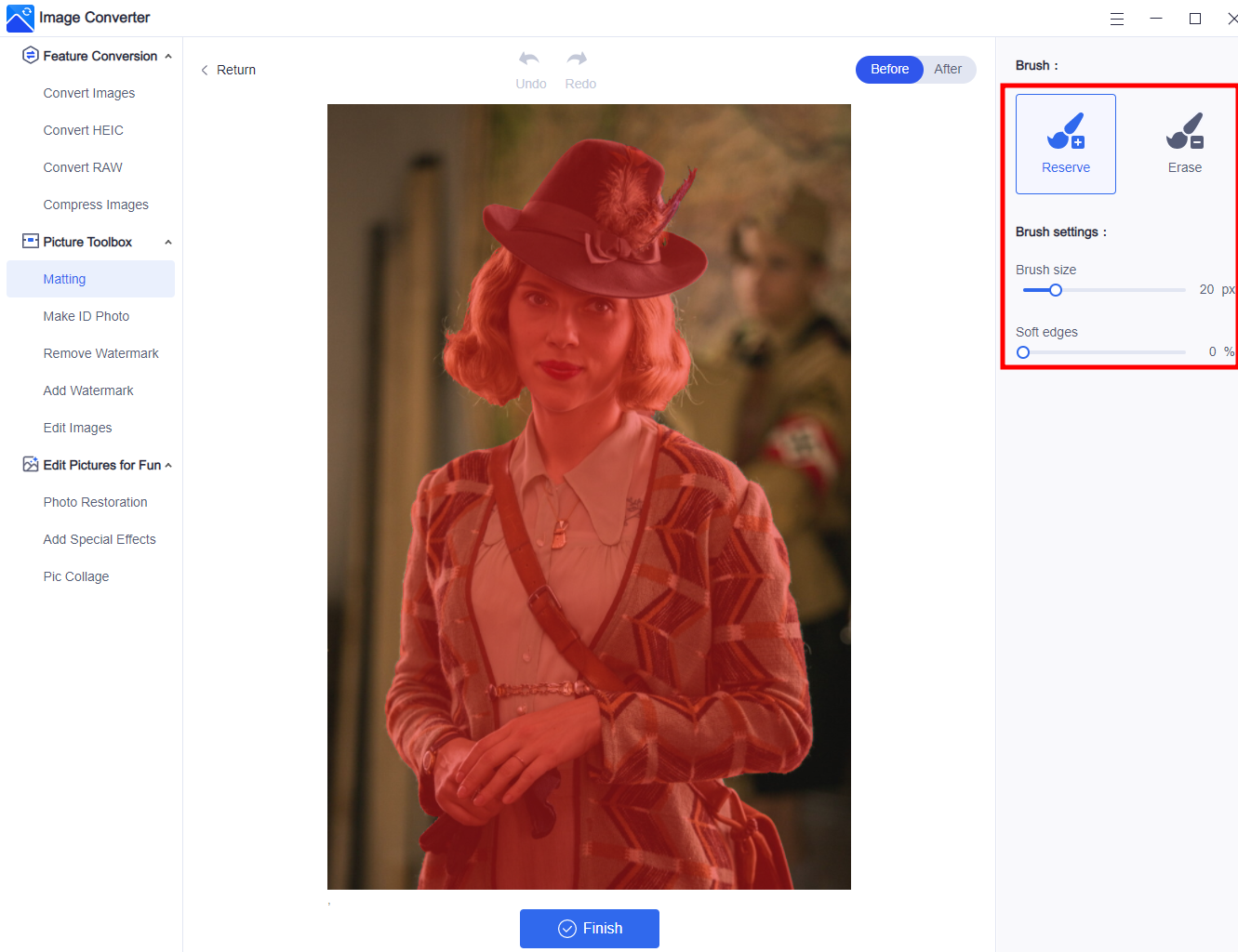
여러 사진을 해봤는데 인물 사진이 아니면 인식 자체를 안 하네요. 위와 같이 인물만 인식을 합니다. 스칼렛 요한슨이 여자라서 머리카락이 긴데 이 부분이 누끼 따기가 가장 어렵습니다.


보시면 기대 이상입니다. 무료 프로그램이 이렇게 누끼를 잘 딴다고요? 물론 머리카락 한올한올 다 잘 따지는 못합니다. 이는 포토샵 자동화 툴도 마찬가지죠. 유료 프로그램 못지않게 잘 따네요.


민머리는 더 잘 땁니다. 거의 완벽하네요. 인물 사진 누끼 따기는 이 워크인툴 이미지 컨버터로 해도 될 정도입니다.

배경은 빈 상태로 두거나 색을 넣거나 위 사진처럼 다른 사진을 넣으면 자연스럽게 합성이 됩니다.
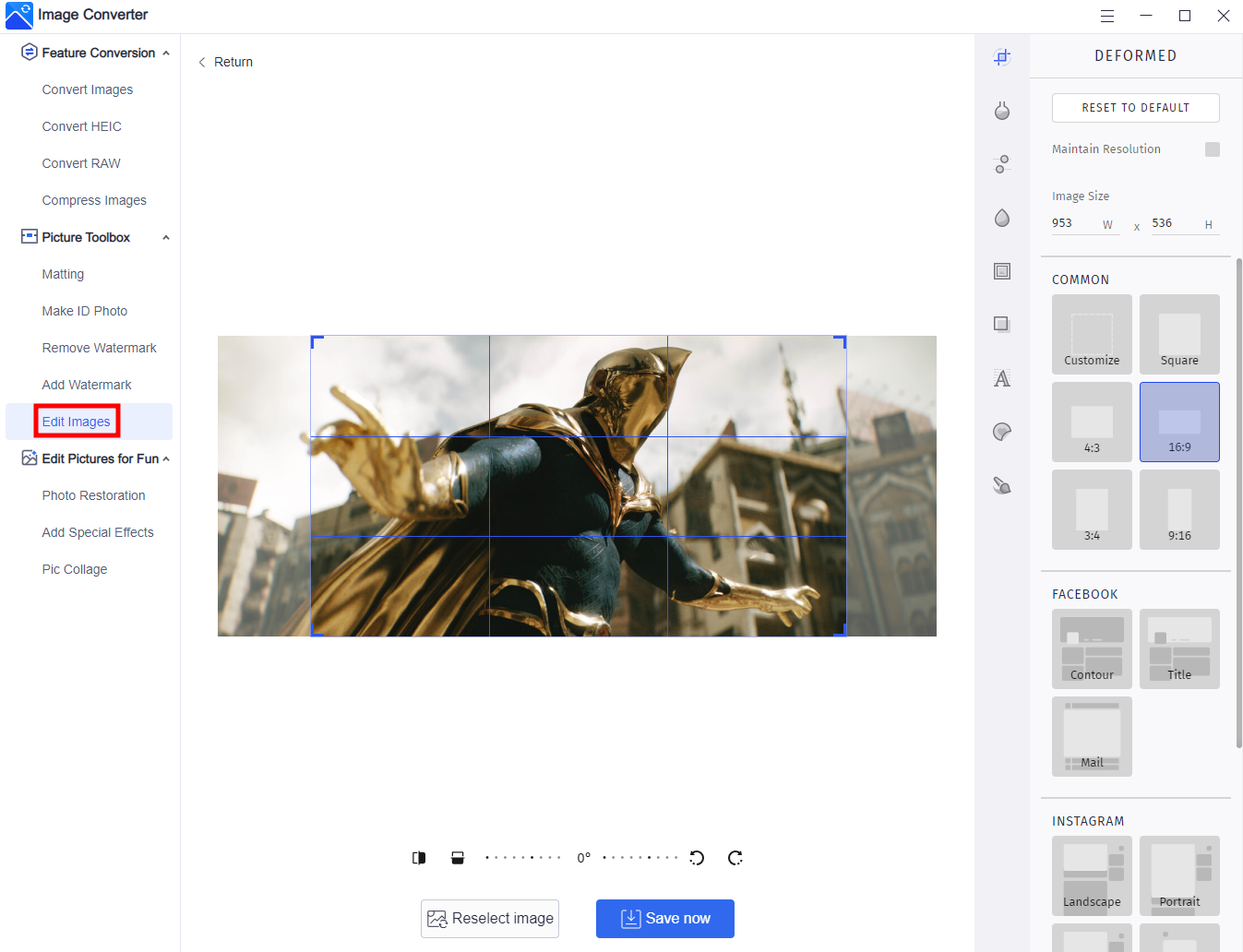
이외에도 워터마크를 넣거나 지우는 기능도 있네요. 다만 여기서는 보여드리지는 않겠습니다. 워터마크 있는 사진 지워서 사용하는 것은 좋은 행동이 아니라서요.
에디트 이미지 기능(Edit images) 기능은 아주 좋은 기능입니다. 이 기능은 작은 사진 편집기라고 할 정도로 기능이 많네요. 사진 가로 세로 비율을 쉽게 견경할 수 있습니다. 오른쪽에 다양한 기능이 있습니다.
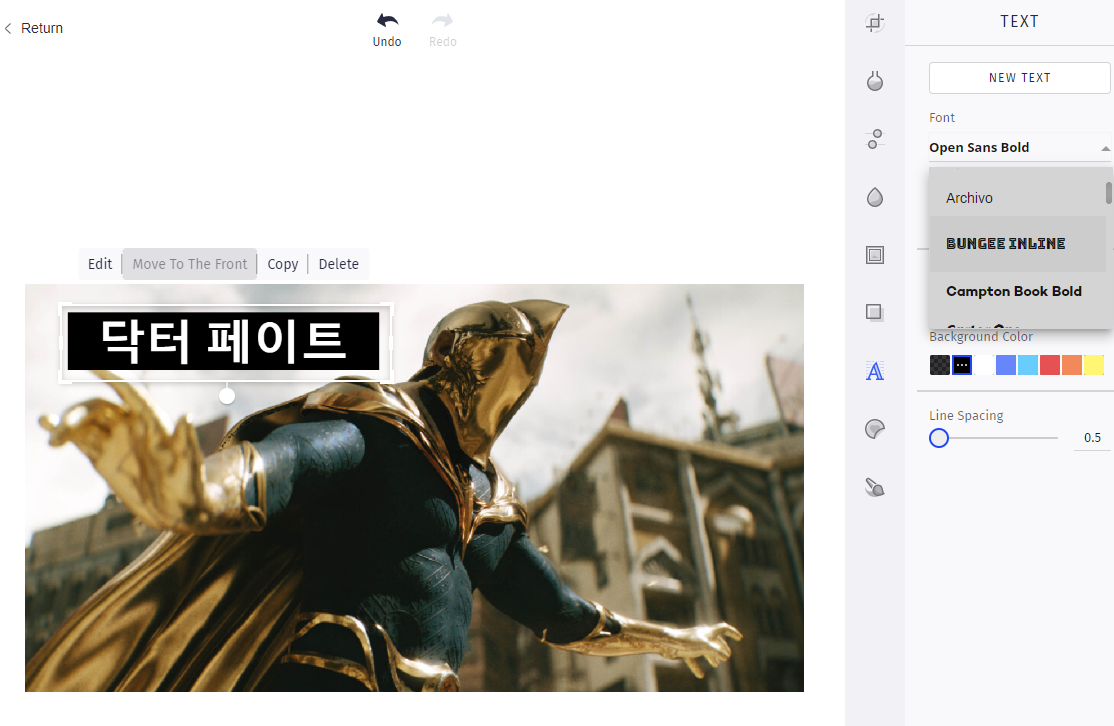
먼저 텍스트를 넣을 수 있습니다. 폰트는 많지 않지만 간단하게 텍스를 넣어서 꾸밀 수 있습니다. 아쉬운 건 윤곽선 기능이 있으면 딱 좋은데 그건 없네요.
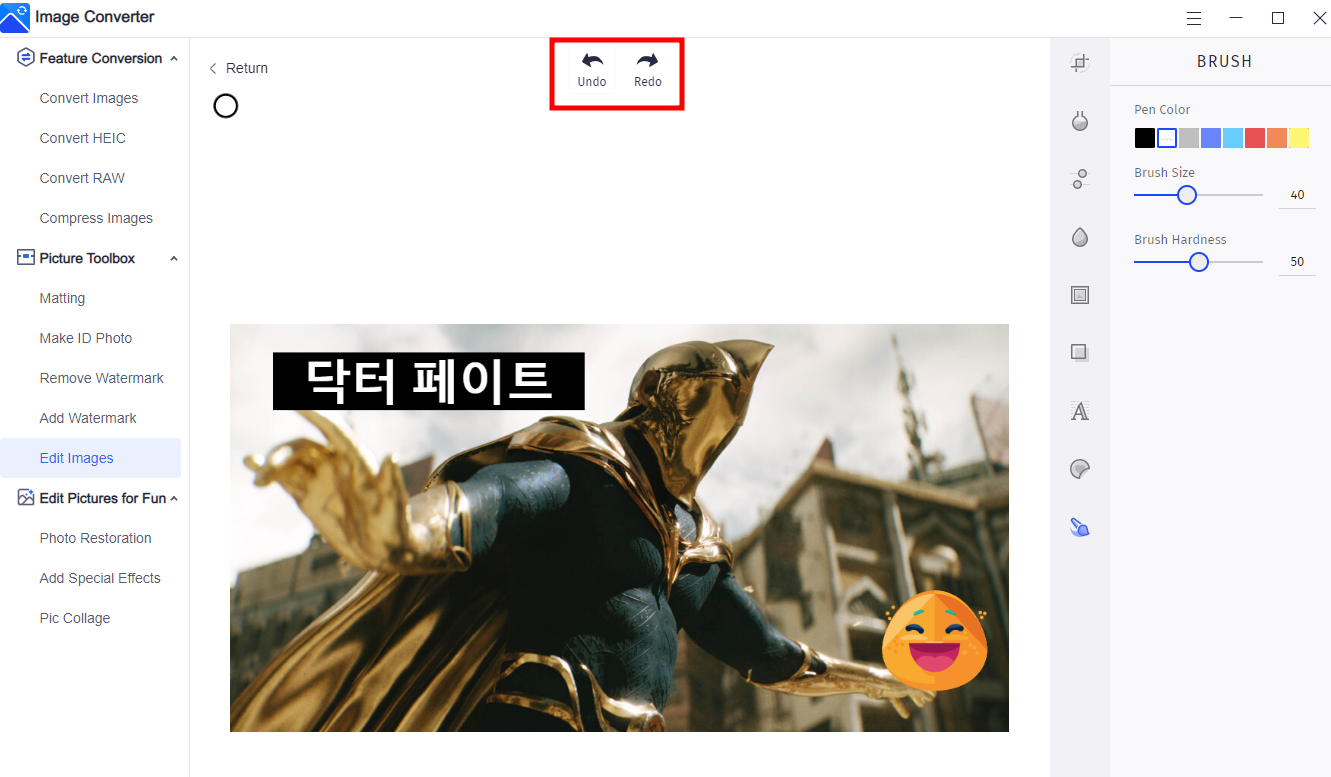
사진 편집하다가 뒤로 앞으로 가는 undo, redo 기능이 있어서 언제든지 이전, 이후 단계로 전환이 가능합니다.
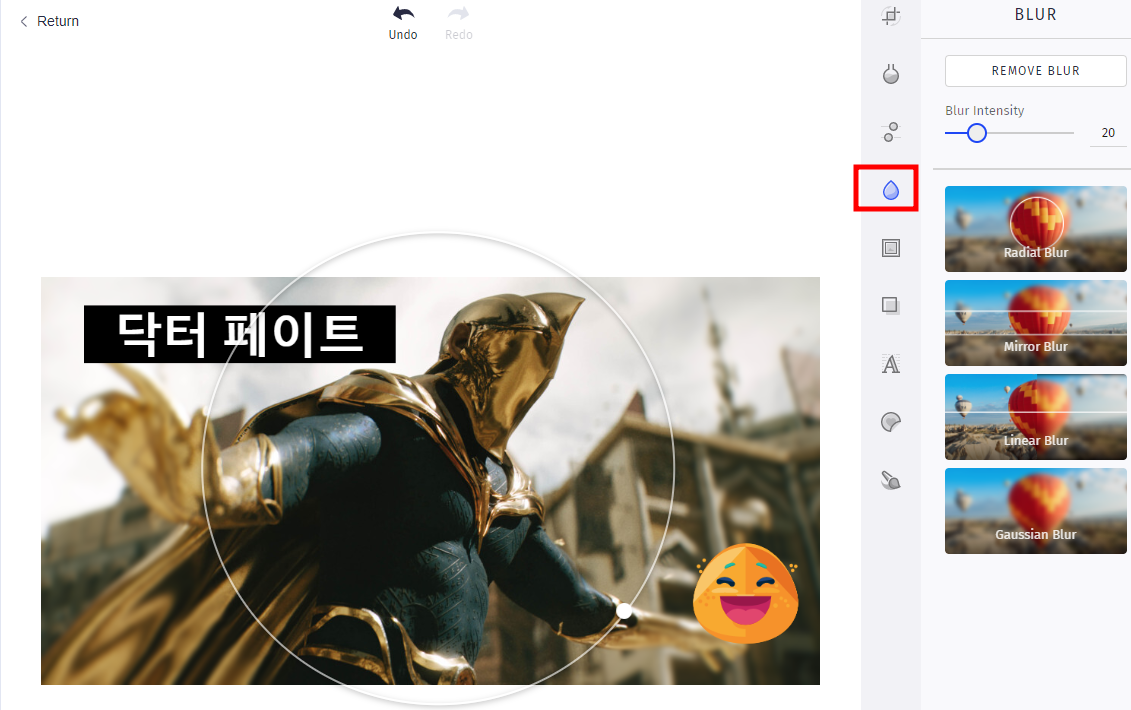
블러 효과도 있고 당연히 필터 효과도 있습니다.
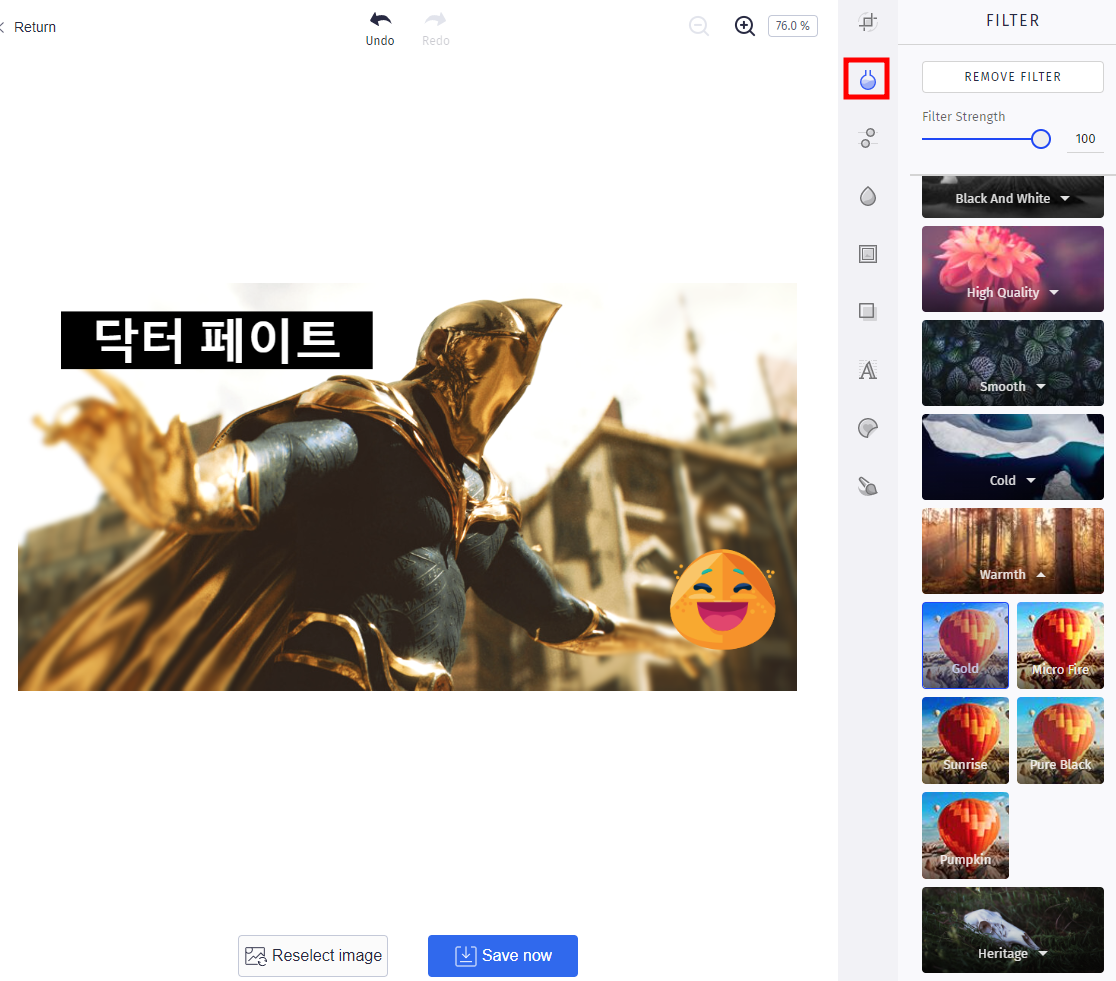
필터 효과도 꽤 많습니다. 물론 무료 프로그램이라서 기능이 아주 많은 건 아닙니다. 간단하게 사진 편집할 수 있고 무엇보다 UI가 간편 명료해서 쉽게 조작이 가능합니다. 블로거들에게 딱 좋은 사진 편집 프로그램이네요.
재미를 위한 사진 편집 기능
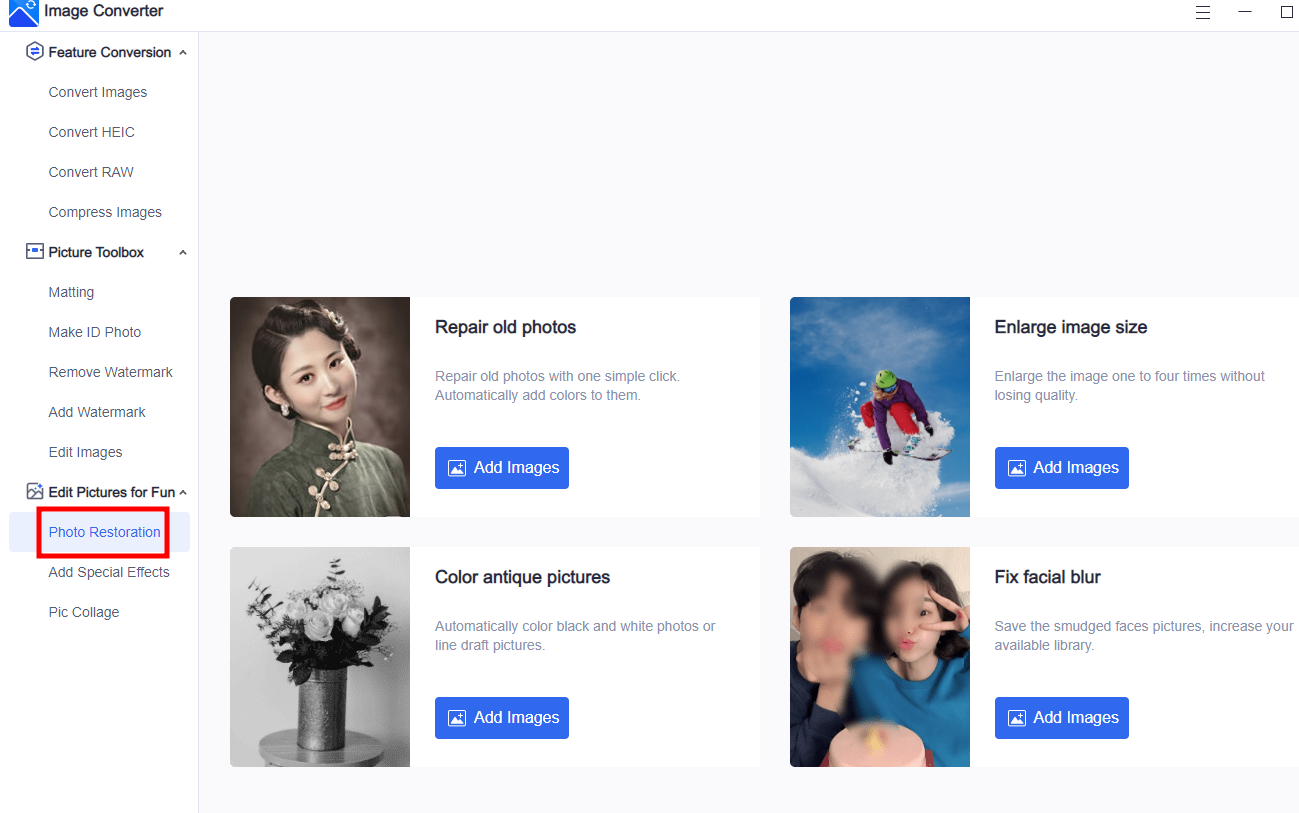
재미를 위한 사진 편집(Edit Pictures for Fun) 기능은 메인 기능도 자주 사용하는 기능이 아니지만 꽤 도움이 되는 기능입니다.
Repair old photos는 오래된 흑백 사진을 컬러 사진으로 변환을 해줍니다.


100% 만족한다고 할 수 없지만 단 5초 만에 컬러 느낌이 나게 변환을 해주네요. 흥미로운 기능입니다.
이외에도 저해상도 사진을 해상도를 늘려주는 기능도 있네요.


약간 뭉개진 느낌이 있지만 사진 해상도를 깔끔하게 늘려주네요.
이외에도 Fix facial blur 사진은 살짝 흔들린 사진을 자동 보정해 주는 기능입니다. 사용해 봤는데 살짝 보정 효과가 들어가네요. 아주 살짝 흔들린 사진을 보정할 때 좋습니다.
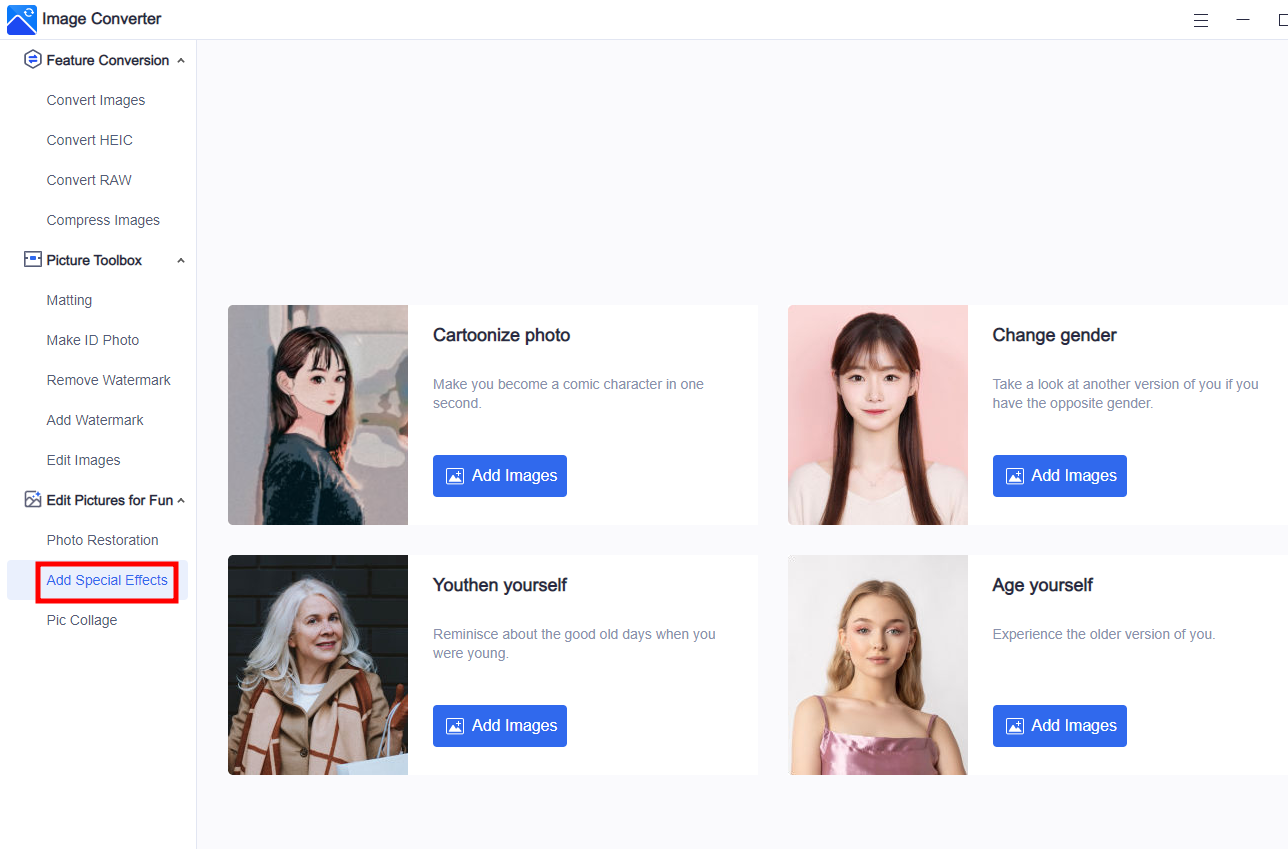
add Special Effects는 사진을 카툰 이미지로 변경하고 성별 바꾸기, 나이 들게 보이기, 젊게 보이게 하는 등등의 사진 놀이 기능입니다. 가끔 사용하기 좋네요.


이런 식으로 변환을 하네요.
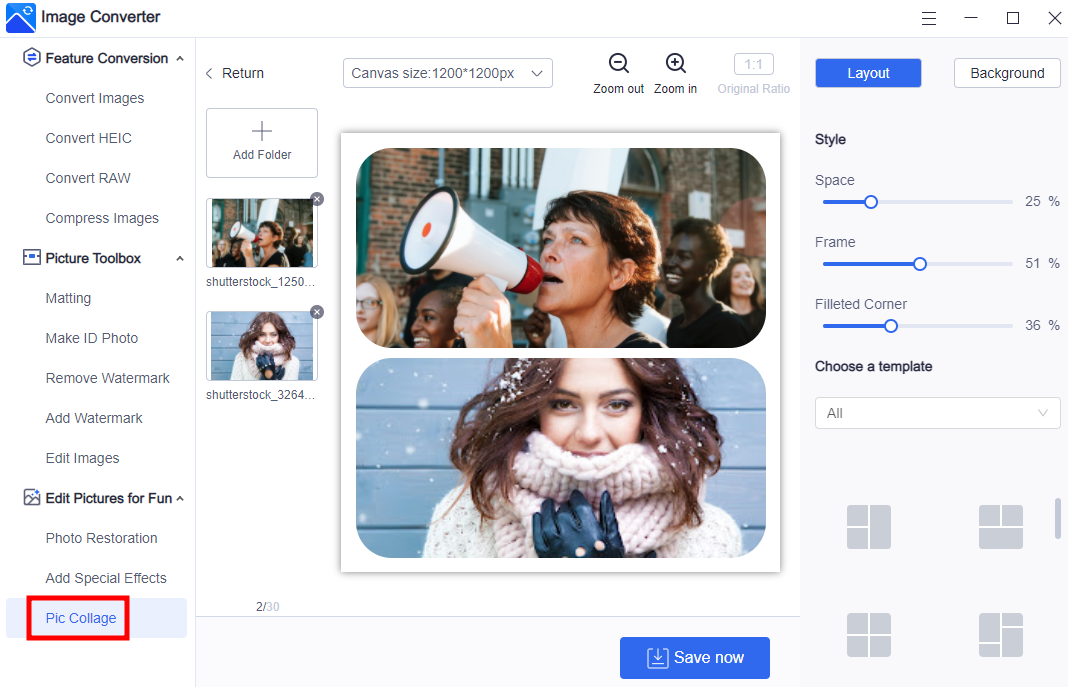
가장 좋은 기능 중 하나는 Pic collage 기능입니다. 사진 여러 장을 묶어서 보여주는 콜라주 기능입니다.
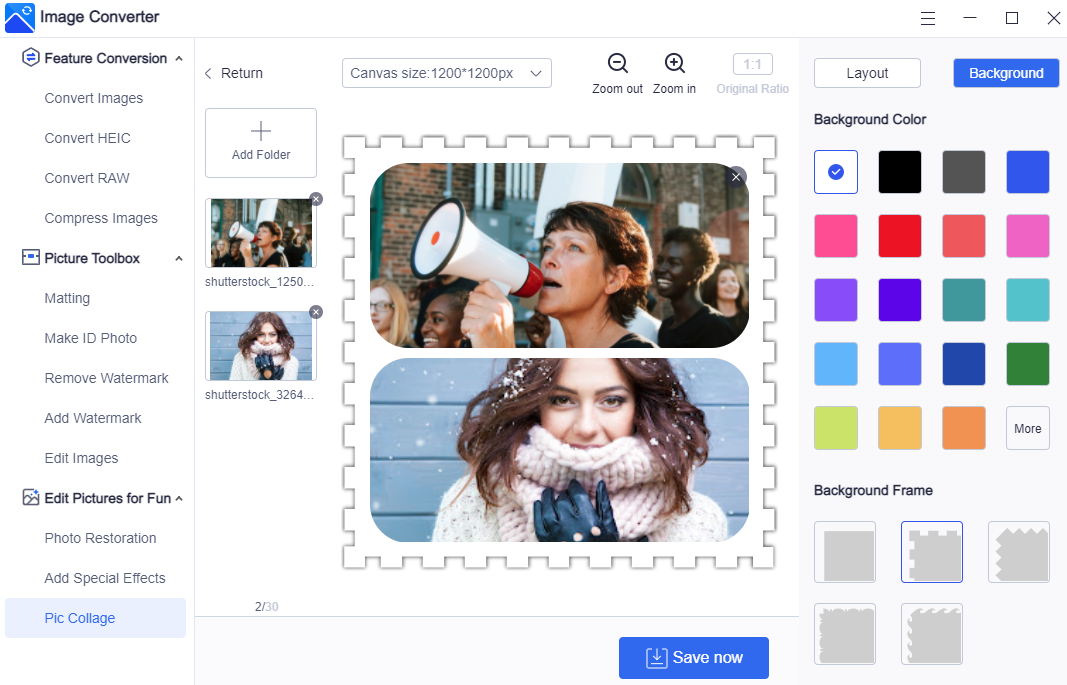
콜라주 할 사진을 추가한 후에 액자 프레임과 색을 변경할 수 있습니다.
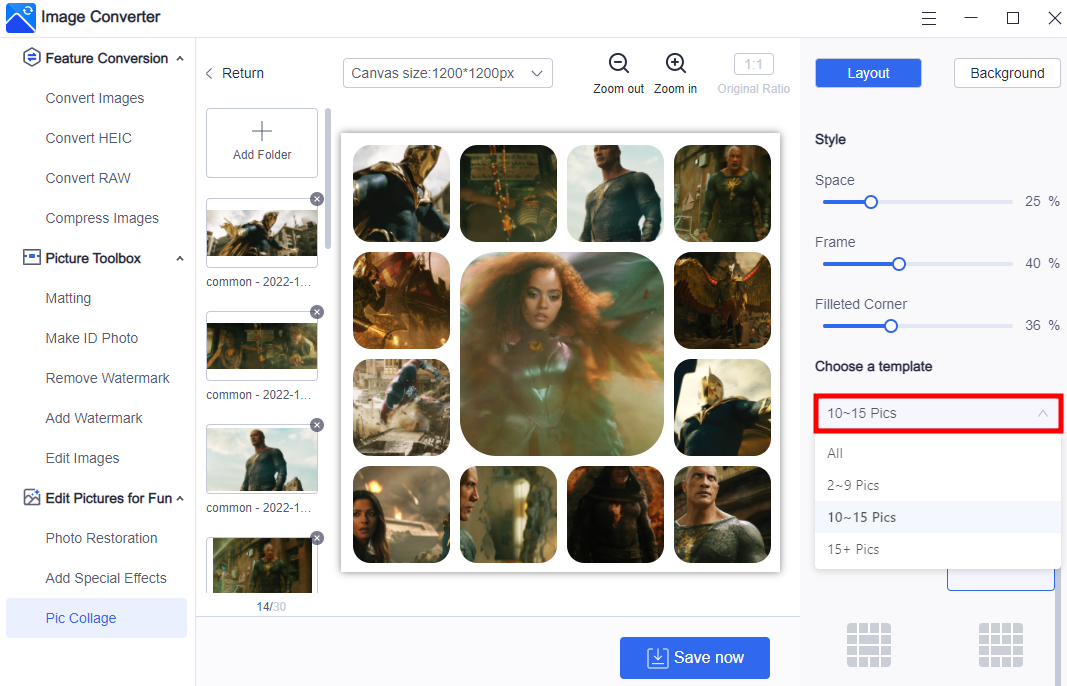
콜라주 사진 숫자에 따라서 콜라주 탬플릿이 달라집니다. 콜라주 하는 사진 사이 간격, 모서리 처리, 등등을 조절할 수 있어서 좋네요.

위 사진들은 인물이 가운데 있는 사진들은 일부고 대부분 다른 위치에 있습니다. 그러나 마우스로 사진에서 보여주는 부문을 변경할 수 있고 사진을 드래그 앤 드롭으로 다른 위치로 변경할 수 있습니다. 이 기능 아주 좋은데요. 블로깅 할 때 가끔 필요한 기능인데 이용해 봐야겠습니다. 쓸만한 콜라주 기능이 들어간 사진 편집기 못 찾았는데 이게 딱 좋네요.
사진 편집과 사진 변환 기능이 들어가 있는 좋은 프로그램 Workintool 이미지 컨버터입니다. 무료이니 설치해보고 사용해 보세요.



